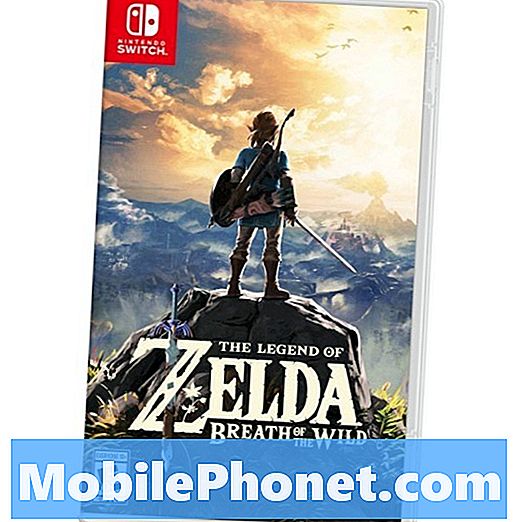Zawartość
- Co zrobić, gdy Galaxy J7 się nie ładuje?
- Jak rozwiązywać problemy związane z oprogramowaniem podczas ładowania w Galaxy J7?
Gdy telefon się nie ładuje, ludzie zwykle dochodzą do wniosku, że bateria mogła zostać uszkodzona, a tym samym nie może już się ładować. Chociaż może to być prawdą w niektórych przypadkach, często głównym problemem jest oprogramowanie. Oprócz złej baterii, jakie inne rzeczy mogą spowodować, że Twoje urządzenie nie będzie ładować się zgodnie z przeznaczeniem? Dowiedzmy się więc.
Ten post dotyczy problemów z ładowaniem na konkretnym urządzeniu - Samsung Galaxy J7. Jeśli masz do czynienia z istotnym problemem na tym samym urządzeniu, zachęcam do dalszej lektury, aby dowiedzieć się, jak rozwiązać problem w swojej sprawie.
Zanim przejdziemy do rozwiązywania problemów, jeśli masz inne problemy z Galaxy J7, odwiedź naszą stronę rozwiązywania problemów, ponieważ rozwiązaliśmy już niektóre z najczęstszych problemów z tym telefonem. Przejrzyj stronę, aby znaleźć problemy podobne do twojego. Zachęcamy do korzystania z naszych rozwiązań i obejść, ale używaj ich na własne ryzyko. Jeśli nadal potrzebujesz naszej pomocy, możesz skontaktować się z nami, wypełniając nasz kwestionariusz.
Co zrobić, gdy Galaxy J7 się nie ładuje?
Jak wspomniano wcześniej, nie zawsze jest to wina baterii. W większości przypadków jest to usterka oprogramowania, taka jak nieuczciwe aplikacje i uszkodzone pliki, które uniemożliwiają systemowi ładowania wykonanie swojego zadania. Każdy komponent na Twoim urządzeniu jest zaprogramowany do wykonywania określonych funkcji, takich jak aplikacja aparatu odpowiedzialna za współpracę z fizycznym aparatem. Jedyna różnica polega na tym, że system opłat nie jest widoczny ani dostępny dla użytkowników końcowych. Krótko mówiąc, działa bez Twojej wiedzy. Zauważysz, że gdy poziom naładowania baterii spadnie do 10 procent lub mniej, pojawi się komunikat ostrzegawczy z informacją, że poziom naładowania baterii się wyczerpuje, dlatego musisz podłączyć urządzenie do ładowarki. To część zadania systemu ładowania. Po podłączeniu urządzenia do ładowarki zobaczysz wskaźnik ładowania lub pasek postępu pokazujący aktualny poziom naładowania urządzenia, aż w końcu się zapełni. Za tym stoi również system ładowania. Wszystko to jest częścią zaprogramowanej procedury systemu ładowania. Jeśli dzieje się coś złego, na przykład gdy system ładowania zostanie podsłuchany, uszkodzony lub dotknięty przez jakieś złośliwe oprogramowanie, wtedy zaczynają się pojawiać problemy z ładowaniem. Aby przywrócić normalne działanie podczas ładowania, musisz poradzić sobie z tym, co powoduje usterkę systemu ładowania. I wtedy musisz rozwiązać problem z oprogramowaniem.
Jeśli problem nie ustąpi po rozwiązaniu problemu z oprogramowaniem, najprawdopodobniej winę ponosi sprzęt. To wtedy musisz dokładnie przeanalizować sprzęt, od komponentów ładujących telefonu po sprzęt ładujący i używany port.
Jak rozwiązywać problemy związane z oprogramowaniem podczas ładowania w Galaxy J7?
Poniżej znajduje się lista możliwych rozwiązań i odpowiednich obejść, aby rozwiązać problemy z ładowaniem w Galaxy J7, w tym powolne ładowanie lub brak ładowania. Pamiętaj, aby przetestować urządzenie po wykonaniu każdej procedury, aby ustalić, czy problem został rozwiązany. Jeśli nie, wypróbuj następne odpowiednie rozwiązania i / lub zalecenia.
Sprawdź i upewnij się, że sprzęt do ładowania i porty ładowania działają
O ile to możliwe, staraj się wykluczyć możliwość, że wadliwy element ładujący powoduje, że telefon nie ładuje się. Aby to zrobić, przeprowadź dokładną kontrolę każdego sprzętu do ładowania i wykryj wszelkie możliwe oznaki uszkodzeń. Jeśli go nie ma, to nie jest to przyczyna. W przeciwnym razie spróbuj użyć alternatywnej ładowarki lub adaptera zgodnego z Twoim urządzeniem. Jeśli masz dodatkową ładowarkę lub adapter OEM, byłoby lepiej.
Możesz także spróbować użyć innego portu ładowania lub źródła zasilania. Jeśli korzystasz z ładowarki ściennej, spróbuj naładować urządzenie przez port USB komputera lub odwrotnie.
POWIĄZANE POSTY:
- Jak naprawić Samsung Galaxy J7 (2017), który wyłączył się i nie chce się włączyć ponownie [Przewodnik rozwiązywania problemów]
- Jak naprawić Samsung Galaxy J7 Prime, który rozładował baterię, czarny ekran i migające niebieskie światło [Instrukcja rozwiązywania problemów]
- Jak naprawić Samsung Galaxy J7, który nie włącza się po tym, jak sam się wyłączył [Instrukcja rozwiązywania problemów krok po kroku]
- Jak naprawić Samsung Galaxy J7, który się nie ładuje, inne problemy z ładowaniem [Instrukcja rozwiązywania problemów krok po kroku]
Wymuś ponowne uruchomienie urządzenia, a następnie naładuj
Często zaleca się wymuszenie ponownego uruchomienia, aby naprawić problemy z urządzeniem w przypadku zamrożonego lub niereagującego wyświetlacza oraz drobnych usterek systemu. Proces polega na symulowaniu usunięcia baterii. Nie ma to również wpływu na Twoje dane osobowe na urządzeniu. Oto jak to się robi:
- Naciśnij i przytrzymaj Moc i Klawisze zmniejszania głośności jednocześnie przez około 30 sekund lub do ponownego uruchomienia urządzenia.
Wykonanie wymuszonego ponownego uruchomienia działa tak samo, jak miękki reset urządzenia, który usuwa usterki oprogramowania, które mogły uniemożliwić ładowanie. Pamiętaj, że nie wszystkie problemy z ładowaniem są wywoływane przez uszkodzenie sprzętu. W rzeczywistości wiele osób, które miały do czynienia z problemami z ładowaniem, później odkryło, że przyczyną był wadliwy program. W oprogramowaniu mogą znajdować się uszkodzone pliki lub segmenty, które uniemożliwiały systemowi ładowania wykonywanie swojej pracy.
Daj mu więcej czasu na naładowanie
Czasami urządzenie będzie potrzebować więcej czasu, zanim pokaże wskaźnik ładowania, zwłaszcza gdy zostało całkowicie rozładowane przed podłączeniem do ładowarki. W takim przypadku możesz ponownie uruchomić urządzenie, a następnie podłączyć je do ładowarki i pozostawić do ładowania przez co najmniej 30 minut lub do 2 godzin. Powinno to wystarczyć na przetworzenie przez system ładowania żądania uzupełnienia paliwa.
Wyjmij i ponownie włóż baterię
Pozwoli to wyeliminować problem z baterią uniemożliwiający prawidłowe ładowanie urządzenia. Urządzenie może się nie ładować, jeśli bateria jest wyjęta lub nie jest zamocowana na miejscu. Aby upewnić się, że to nie jest problem, wyjmij baterię i włóż ją ponownie. Oto jak to się robi:
- Zdejmij tylną obudowę, używając szczeliny w lewym górnym rogu urządzenia.
- Podnieś pokrywę i przesuń ją po prawej stronie urządzenia.
- Delikatnie wyciągnij baterię z urządzenia, a następnie sprawdź, czy nie ma śladów możliwych uszkodzeń, takich jak obrzęk, zadrapania lub uszkodzenie przez ciecz.
- Jeśli z baterią wszystko jest w porządku, włóż ją do otworu z tyłu urządzenia. Upewnij się, że złącza są odpowiednio wyrównane.
- Delikatnie dociśnij, aby zamocować baterię na miejscu.
- Umieść tylną obudowę z tyłu telefonu, a następnie dociśnij, aby ją zamocować.
Gdy bateria jest zabezpieczona, podłącz urządzenie do źródła zasilania, a następnie sprawdź, czy można je teraz naładować.
Podłącz urządzenie do laptopa
Podłączenie Galaxy A3 do komputera pomoże Ci określić, czy ładowarka lub zasilacz działają, czy nie. Jeśli Twoje urządzenie reaguje lub ładuje się po podłączeniu do portu USB komputera, najprawdopodobniej występuje problem z ładowarką lub adapterem. W takim przypadku sprawdź ładowarkę lub zasilacz pod kątem ewentualnych oznak uszkodzenia. Uważaj również, aby sprawdzić port pod kątem zanieczyszczeń, które mogłyby uniemożliwić kontakt między złączami.
Gdy w końcu naładujesz Galaxy J7, skalibruj baterię. Takie postępowanie pomoże zoptymalizować i wydłużyć żywotność baterii. Proces kalibracji baterii polega na wyłączeniu i ponownym włączeniu urządzenia.Następnie rozładuj baterię, normalnie używając urządzenia, aż bateria całkowicie się rozładuje. Naładuj ponownie, aż bateria się w pełni naładuje, a następnie korzystaj z urządzenia w zwykły sposób. Możesz kalibrować baterię raz na trzy miesiące, aby upewnić się, że system baterii jest zoptymalizowany, wytrzymały i stabilny.
Inne wskazówki i opcje dotyczące ładowania
- Nie używaj urządzenia podczas ładowania. Złe nawyki związane z ładowaniem, takie jak używanie telefonu podczas ładowania, mogą na dłuższą metę prowadzić do problemów z baterią. Twój telefon może pracować wielozadaniowo, ale nie działa podczas ładowania.
- Unikaj korzystania z ładowarki lub akcesoriów do ładowania innych firm. Niektóre ładowarki lub adaptery nie są zgodne z oprogramowaniem układowym Twojego urządzenia, więc istnieje ryzyko, że uszkodzą baterię lub samo urządzenie.
- Nie przeładowuj urządzenia. Pojęcie o Zbyt dużo jest ZŁE ma również zastosowanie podczas ładowania smartfonów. Dlatego przeładowanie może z czasem spowodować uszkodzenie baterii.
- Zdejmij obudowę lub pokrywę. Niektóre obudowy, szczególnie te stworzone przez innych producentów, nie pasują do rzeczywistego schematu urządzenia. Istnieje więc tendencja, że obudowa może blokować port ładowania i uniemożliwiać prawidłowe styki.
- Reset do ustawień fabrycznych (opcjonalnie). Jeśli możesz ponownie naładować urządzenie, możesz przywrócić ustawienia fabryczne lub reset główny, aby wyeliminować wszelkiego rodzaju błędy, które mogły uszkodzić system ładowania. Chociaż spowoduje to utratę danych osobowych, zapewni Twojemu urządzeniu czysty, nowy start.
Jeśli problem nie ustąpi, a Twój Samsung Galaxy J7 nadal się nie ładuje, to w tym momencie możesz już rozważyć skorzystanie z serwisu. Możesz też skontaktować się z operatorem urządzenia lub pomocą techniczną Samsung w celu uzyskania dalszej pomocy i zaleceń. Jeśli Twoje urządzenie nadal jest objęte gwarancją, nie zapomnij skorzystać z gwarancji.
Posty, które możesz także przeczytać:
- Samsung Galaxy J7 wyskakuje błąd „Niestety zdjęcia się zatrzymały” [Instrukcja rozwiązywania problemów]
- Jak naprawić problem z zegarem Samsung Galaxy J7 po dużej aktualizacji
- Jak naprawić Samsung Galaxy J7 (2017), który wyświetla błąd „Ustawienia zatrzymały się” [Instrukcja rozwiązywania problemów]
- Jak naprawić Samsung Galaxy J7 (2017), który wyskakuje błąd „Niestety, telefon się zatrzymał” [Instrukcja rozwiązywania problemów]
- Samsung Galaxy J7 wyskakuje błąd „Niestety proces com.android.phone został zatrzymany” [Instrukcja rozwiązywania problemów]